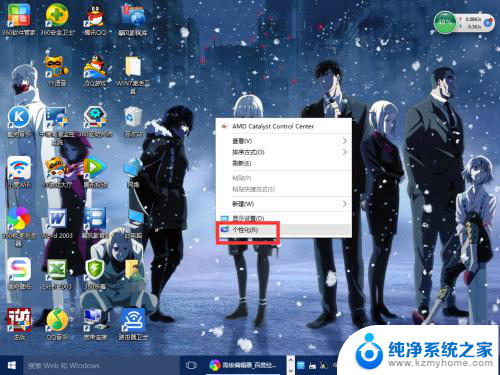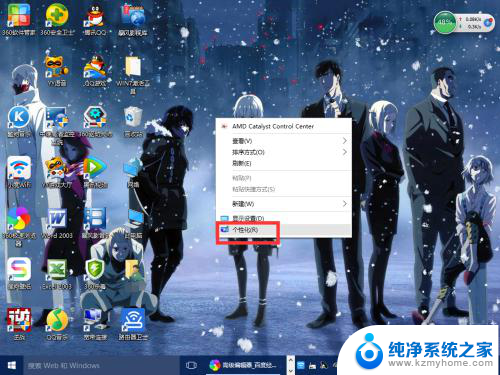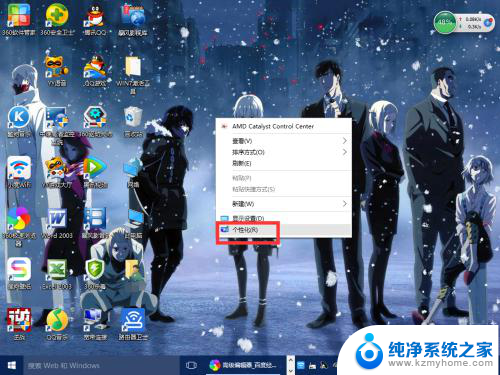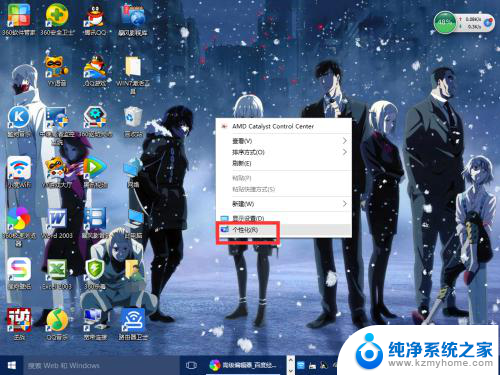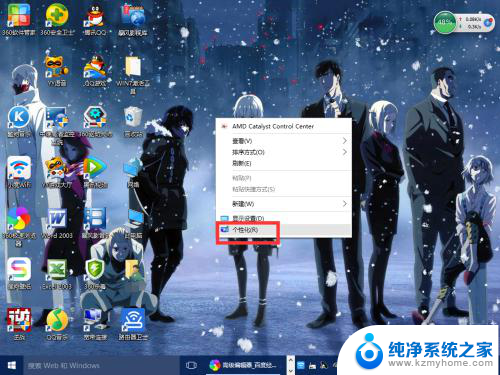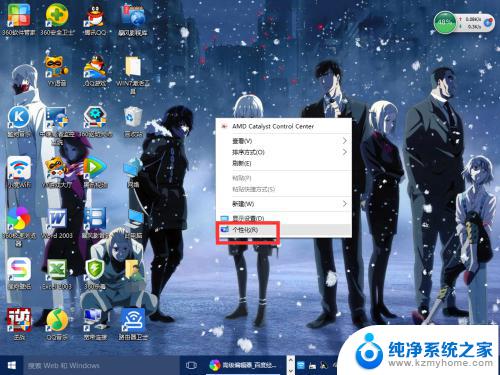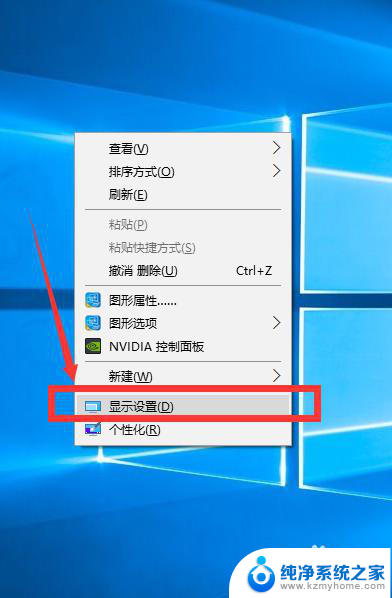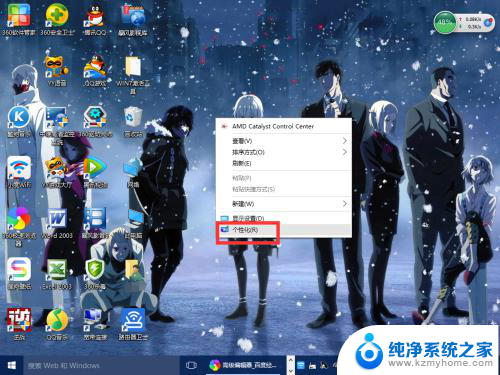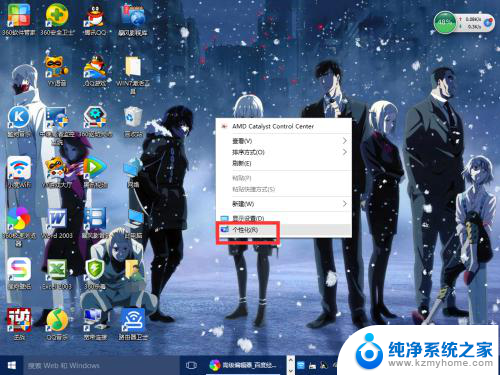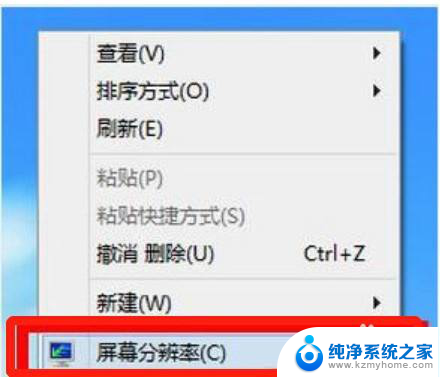显示分辨率怎么调 Windows10系统如何调整屏幕分辨率大小
在如今的数字化时代,屏幕分辨率对于我们的日常生活和工作已经变得越来越重要,Windows10操作系统作为最新一代的操作系统,为用户提供了更多灵活的屏幕分辨率调整选项。无论是为了更清晰的图像显示还是为了适应不同应用程序的需求,调整屏幕分辨率大小都是一个关键的设置。我们应该如何调整Windows10系统的屏幕分辨率呢?在本文中我们将介绍一些简单的方法和步骤,帮助您轻松调整Windows10系统的屏幕分辨率大小。无论您是一位普通用户还是一位专业人士,本文都将为您提供有用的指导和建议。
步骤如下:
1.首先鼠标右键点击电脑桌面的空白处,再点击“个性化(R)“。
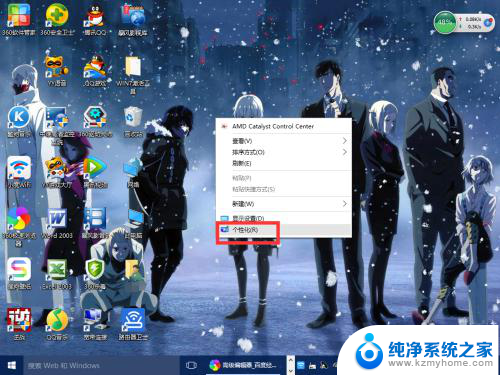
2.【个性化】的窗口页面,点击左上方的”齿轮“。(齿轮:设置)
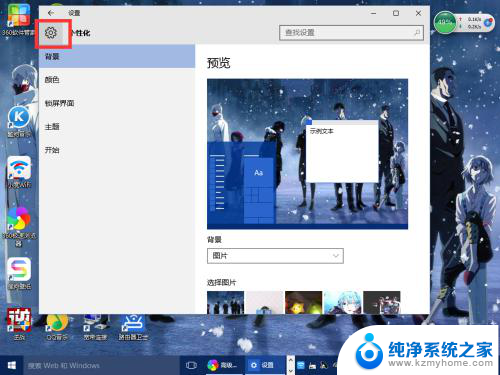
3.【设置】的窗口→[系统]。
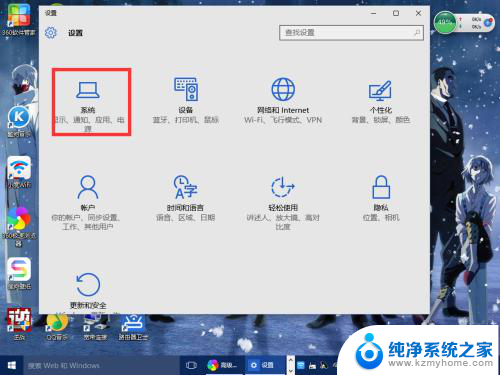
4.【系统】的窗口,选择”显示“这一项。再点击此页面左下方的”高级显示设置“。
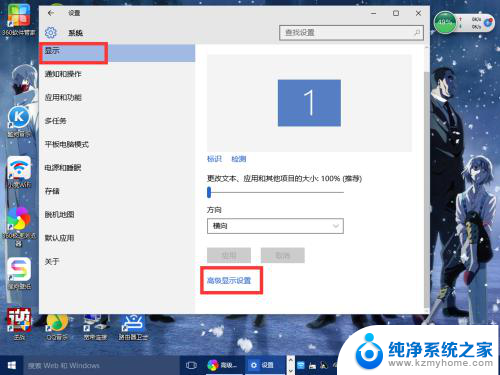
5.【高级显示设置】的窗口,选择一种适宜你电脑屏幕的分辨率。然后点击”应用“。
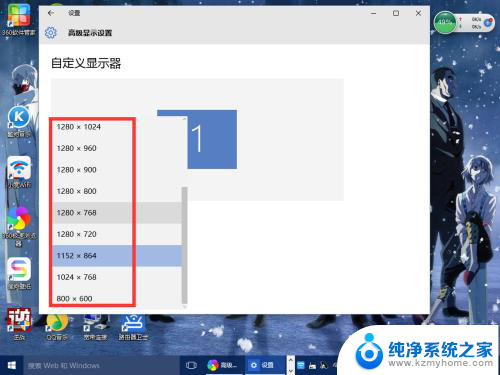
6.最后应用完后,电脑会黑屏一下。然后会显示你调整的分辨率屏幕,如果你觉得还不错就”保留更改“,觉得不好的就还原,重新调整一下适宜的分辨率。
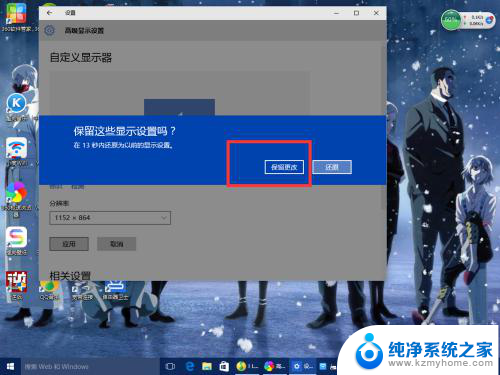
以上是关于如何调整显示分辨率的全部内容,如果遇到相同情况的用户可以按照我的方法来解决。